Mirroid同屏助手是一款在PC端顯示/操控手機(jī)的同屏軟件,Mirroid同屏助手可以完美實(shí)現(xiàn)對(duì)安卓應(yīng)用、游戲、短信等日常功能的100%的操控,并且高清無延遲。Mirroid同屏助手支持在電腦桌面上與你的手機(jī)互動(dòng),無需頻繁拿起手機(jī)就可以高效處理手機(jī)上的日常事務(wù)。同時(shí)Mirroid同屏助手具有手機(jī)投屏、文件傳輸?shù)裙δ堋?/p>
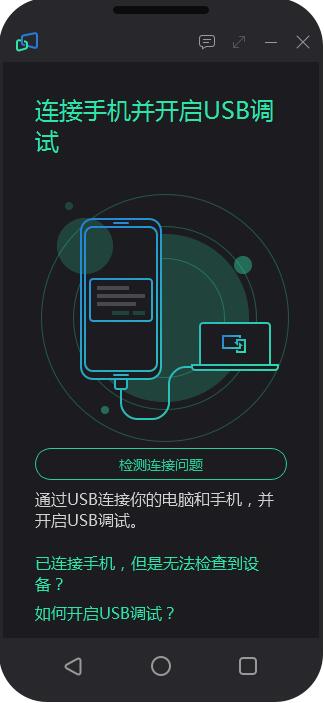
米卓同屏助手電腦版功能
1.目前支持使用電腦輸入法,直接用鍵盤進(jìn)行應(yīng)用內(nèi)輸入法;
2.支持全屏模式,應(yīng)用/游戲界面更大,比手機(jī)視野更寬更廣~
3.支持鍵盤操控,電腦上玩吃雞游戲,不用擔(dān)心模擬器封禁;
4.一鍵截圖,快速完成應(yīng)用/游戲界面圖片保存到系統(tǒng)相冊(cè);
電腦文件快速共享到手機(jī)(拖拽電腦文件進(jìn)mirroid即可)
Mirroid同屏助手功能快捷鍵
Ctrl+P:電源鍵
Ctrl+↑:音量加
Ctrl+↓:音量鍵
Ctrl+B:返回
Ctrl+H:回到桌面
Ctrl+S:切換任務(wù)
Ctrl+F:全屏顯示
Ctrl+X:截屏
Ctrl+N:展開安卓通知面板
Ctrl+Shift+N:收起安卓通知面板
雙擊左鍵:喚醒屏幕
Ctrl+O:僅手機(jī)端熄屏幕
米卓同屏助手手機(jī)品牌開啟USB調(diào)試的教程
華為手機(jī)
1. 點(diǎn)擊“設(shè)置”圖標(biāo)
2. 點(diǎn)擊“關(guān)于手機(jī)”
3. 連續(xù)點(diǎn)擊“版本號(hào)”7次進(jìn)入開發(fā)者模式
4. 返回設(shè)置,進(jìn)入“開發(fā)人員選項(xiàng)”
5. 開啟“開發(fā)人員選項(xiàng)”
6. 系統(tǒng)6.0以上版本請(qǐng)先打開“僅充電模式下允許ADB調(diào)試”
7. 開啟“USB調(diào)試”
小米手機(jī)
1. 點(diǎn)擊“設(shè)置”圖標(biāo)
2. 點(diǎn)擊“我的設(shè)備”
3. 點(diǎn)擊“全部參數(shù)”
4. 連續(xù)點(diǎn)擊“MIUI版本”7次進(jìn)入開發(fā)者模式
5. 點(diǎn)擊“開發(fā)者選項(xiàng)”
6. 開啟“開發(fā)人員選項(xiàng)”和“USB調(diào)試”
7. 如“USB調(diào)試”下有“USB安裝”和“USB調(diào)試(安全設(shè)置)”,請(qǐng)開啟這兩個(gè)項(xiàng)目
三星手機(jī)
1. 點(diǎn)擊“設(shè)置”圖標(biāo)
2. 點(diǎn)擊“開發(fā)者選項(xiàng)”
3. 開啟“開發(fā)人員選項(xiàng)”和“USB調(diào)試”
米卓同屏助手電腦版常見問題
1.小米手機(jī)為何沒法控制?
在“USB調(diào)試”下有“USB安裝”和“USB調(diào)試(安全設(shè)置)”,請(qǐng)開啟這兩個(gè)項(xiàng)目。
2.安卓提示APK安裝失敗?
需要在手機(jī)上打開允許安裝未知來源,重新插拔手機(jī),看手機(jī)上彈出的安裝提示,根據(jù)提示手動(dòng)點(diǎn)擊安裝即可。
3.小米和紅米系列手機(jī)使用中斷線?
進(jìn)入手機(jī)設(shè)置 → 電量和性能 → 應(yīng)用配置 → 同屏助手 → 選擇無限制。
4.USB調(diào)試出現(xiàn)應(yīng)用遮擋了權(quán)限請(qǐng)求界面?
嘗試在設(shè)置當(dāng)中把懸浮球關(guān)掉。不同手機(jī)關(guān)閉的方法略有不同。
5.使用時(shí)發(fā)生綠屏/投屏顯示問題?
嘗試更新你的顯卡驅(qū)動(dòng)。
米卓同屏助手電腦版廠商介紹
北京多點(diǎn)在線科技有限公司是一家專注于為全世界的用戶提供智能多媒體解決方案的公司,為用戶提供日常生活及工作中諸如錄屏、音視頻處理、多媒體轉(zhuǎn)換、移動(dòng)數(shù)據(jù)傳輸、管理、恢復(fù)等各類產(chǎn)品使用技巧及完善的客戶支持。
- PC官方版
- 安卓官方手機(jī)版
- IOS官方手機(jī)版

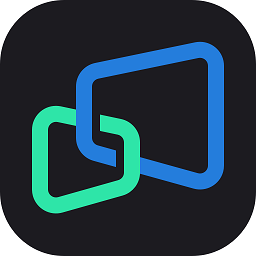















 藍(lán)云工具箱綠色免安裝版v4.3 最新版
藍(lán)云工具箱綠色免安裝版v4.3 最新版
 酷魚網(wǎng)掃描端2.0.12178.370 官方版
酷魚網(wǎng)掃描端2.0.12178.370 官方版
 摸魚屏保2.0.exe最新版
摸魚屏保2.0.exe最新版
 瘋狂星期四文案最新版1.0 pc電腦版
瘋狂星期四文案最新版1.0 pc電腦版
 鳥人云手機(jī)電腦版1.0 官方版
鳥人云手機(jī)電腦版1.0 官方版
 VMOS云手機(jī)電腦版1.1.5.0 官方版
VMOS云手機(jī)電腦版1.1.5.0 官方版
 飛智游戲廳電腦版(飛智游戲手柄連接軟件)v2.5.0.7 PC空間站版
飛智游戲廳電腦版(飛智游戲手柄連接軟件)v2.5.0.7 PC空間站版
 fanbook客戶端v1.6.97.1552 官方版
fanbook客戶端v1.6.97.1552 官方版
 iriun webcam for pc2.8.0 pc版
iriun webcam for pc2.8.0 pc版
 ElevenClock(win11時(shí)鐘小工具)3.7.0 免費(fèi)版
ElevenClock(win11時(shí)鐘小工具)3.7.0 免費(fèi)版
 定時(shí)強(qiáng)制鎖屏軟件1.0 彩蛋版
定時(shí)強(qiáng)制鎖屏軟件1.0 彩蛋版
 Windows微信多開助手v1.0 C++版
Windows微信多開助手v1.0 C++版
 eSearch識(shí)屏搜索1.7.4 免費(fèi)版
eSearch識(shí)屏搜索1.7.4 免費(fèi)版
 電腦助手20220718單文件版免費(fèi)下載
電腦助手20220718單文件版免費(fèi)下載
 自然人電子稅務(wù)局(扣繳端)V3.1.173 全國通用版
自然人電子稅務(wù)局(扣繳端)V3.1.173 全國通用版
 批量二維碼生成器1.2.0 免費(fèi)版
批量二維碼生成器1.2.0 免費(fèi)版
 神雕雕刻輔助軟件3.0.2.9 官方版
神雕雕刻輔助軟件3.0.2.9 官方版
 柜柜PC客戶端(家具設(shè)計(jì))3.4.1.2 官方正式版
柜柜PC客戶端(家具設(shè)計(jì))3.4.1.2 官方正式版
 剪切板資源捕獲器(抓取下載鏈接工具)1.0.0 免費(fèi)版
剪切板資源捕獲器(抓取下載鏈接工具)1.0.0 免費(fèi)版
 我的ABC軟件工具箱6.25.0 官方64位版本
我的ABC軟件工具箱6.25.0 官方64位版本
 奧維互動(dòng)地圖2023高清衛(wèi)星地圖v9.7.1 X64 官方版
奧維互動(dòng)地圖2023高清衛(wèi)星地圖v9.7.1 X64 官方版
 滴答清單電腦客戶端4.2.0.1最新版
滴答清單電腦客戶端4.2.0.1最新版
 Zan圖片虛擬打印機(jī)5.0 老胡漢化版
Zan圖片虛擬打印機(jī)5.0 老胡漢化版
 MveBox(哩嗶哩Blibli解析下載工具)1.0 免費(fèi)版
MveBox(哩嗶哩Blibli解析下載工具)1.0 免費(fèi)版
 Simple Allow Copy(萬能網(wǎng)頁復(fù)制插件)0.8.3 最新版
Simple Allow Copy(萬能網(wǎng)頁復(fù)制插件)0.8.3 最新版
 云上越秀電腦版4.5.1.2 官方版
云上越秀電腦版4.5.1.2 官方版
 2021吾愛京東助手520特別版
2021吾愛京東助手520特別版
 云屋白板4.9.3.0最新版
云屋白板4.9.3.0最新版
 今目標(biāo)免費(fèi)版2021版10.3.0.253 官方版
今目標(biāo)免費(fèi)版2021版10.3.0.253 官方版
 藍(lán)奏云直鏈解析工具1.0綠色版
藍(lán)奏云直鏈解析工具1.0綠色版
 劃詞搜題工具1.0免費(fèi)版
劃詞搜題工具1.0免費(fèi)版
 剪切板記錄工具cliptrap1.0.5綠色版
剪切板記錄工具cliptrap1.0.5綠色版





 山東通辦公平臺(tái)2.6.731000.50 標(biāo)準(zhǔn)版
山東通辦公平臺(tái)2.6.731000.50 標(biāo)準(zhǔn)版 再見極域(byebye極域)綠色版
再見極域(byebye極域)綠色版 谷歌地球綠色版(Google earth專業(yè)版)7.3.3.
谷歌地球綠色版(Google earth專業(yè)版)7.3.3. 谷歌地球?qū)I(yè)版破解版7.2.5.2042 官方中文特
谷歌地球?qū)I(yè)版破解版7.2.5.2042 官方中文特 三菱PLC模擬仿真中文軟件(FX-TRN-BEG-CL)1.
三菱PLC模擬仿真中文軟件(FX-TRN-BEG-CL)1. 通過qq號(hào)查手機(jī)號(hào)工具安卓+電腦
通過qq號(hào)查手機(jī)號(hào)工具安卓+電腦 局域網(wǎng)打印機(jī)共享工具7.2 免費(fèi)版
局域網(wǎng)打印機(jī)共享工具7.2 免費(fèi)版 筆記本電池修復(fù)軟件(強(qiáng)效電池修復(fù)工具)2.2
筆記本電池修復(fù)軟件(強(qiáng)效電池修復(fù)工具)2.2